Ce guide vous aide à comprendre, à déployer et à utiliser la solution de démarrage rapide d'application Web dynamique avec Java. Cette solution déploie une application Web dynamique nommée Point of Sale. "Point of Sale" est une application Web écrite en Java qui imite un écran de point de vente réel pour un magasin. Après avoir déployé l'application Web, vous pouvez tester l'expérience utilisateur sur l'écran de Point de vente.
Vous déployez une application Web de point de vente dans Google Cloud à l'aide de la mise en œuvre de Kubernetes gérée par Google, Google Kubernetes Engine (GKE). GKE vous permet de choisir le niveau de précision de la gestion opérationnelle de votre infrastructure.
Cette solution fournit des exigences de haut niveau pour commencer à concevoir votre logiciel d'application. À la fin de ce guide, vous serez en mesure de sélectionner les composants Google Cloud requis pour un déploiement similaire en termes de coût, de performances et d'évolutivité.
Dans ce guide, nous partons du principe que vous maîtrisez les concepts de base du cloud et de Java, mais pas nécessairement Google Cloud. Une expérience de Terraform peut également être utile.
Objectifs
Ce guide de solution vous aide à effectuer les opérations suivantes :
Déployer une application Web accessible au public avec GKE en effectuant les tâches de haut niveau suivantes :
- Configurer un cluster GKE Autopilot qui répond aux besoins de scaling, de sécurité et d'infrastructure du cluster.
- Configurer un équilibreur de charge Google Cloud via les services Kubernetes pour autoriser le trafic entrant et sortant vers l'application Web.
- Connectez-vous à Spanner à partir d'un pod GKE en suivant les pratiques de sécurité recommandées par Google Cloud.
- Effectuer une compilation et un redéploiement de manière sécurisée
Explorer votre déploiement
Utiliser Cloud Trace pour comprendre et gérer les problèmes
Produits utilisés
La solution utilise les produits Google Cloud suivants :
- Google Kubernetes Engine (GKE) : environnement géré permettant de déployer, gérer et faire évoluer des applications en conteneur à l'aide de l'infrastructure Google.
- Spanner : base de données relationnelle entièrement gérée qui permet à votre application d'évoluer et de garantir une haute disponibilité.
- Cloud privé virtuel : réseau cloud privé virtuel mondial qui couvre toutes les régions Google Cloud et qui vous permet d'interconnecter vos ressources cloud.
Pour en savoir plus sur la configuration de ces produits et leur interaction, consultez la section suivante.
Architecture
Le schéma suivant illustre l'architecture des ressources Google Cloud déployées par la solution :
Composants et configuration
L'architecture comprend les composants suivants :
- Une requête client est envoyée à Cloud Load Balancing, qui distribue le trafic entrant vers un cloud privé virtuel (VPC).
- Google Cloud attribue une adresse IP externe à l'instance VPC.
- Le VPC fournit une connectivité aux ressources d'un cluster GKE Autopilot. Le cluster dispose d'un service Kubernetes de type
LoadBalancer. Ce service achemine les requêtes vers les pods exécutant trois pods de service Java Spring Boot. - Les pods présentent les caractéristiques suivantes :
- Le pod
api-serverhéberge le contenu statique de l'interface Vue.js et expose une API pour l'interface. Les appels à ces API déclenchent des connexions aux services d'inventaire et de paiement si nécessaire. - Le pod du service
inventoryse connecte à Spanner pour stocker et récupérer les informations d'inventaire. - Le pod du service
paymentse connecte à Spanner pour stocker les détails du paiement et génère une facture d'achat.
- Le pod
- L'instance Spanner héberge l'inventaire et les données de paiement.
Coût
Pour obtenir une estimation du coût des ressources Google Cloud utilisées par l'application Web dynamique avec Java, consultez l'estimation précalculée dans le Simulateur de coût Google Cloud.
Utilisez l'estimation comme point de départ pour calculer le coût de votre déploiement. Vous pouvez modifier l'estimation afin qu'elle reflète les modifications de configuration que vous prévoyez d'apporter aux ressources utilisées dans la solution.
L'estimation précalculée est basée sur des hypothèses pour certains facteurs, y compris les suivants :
- Emplacements Google Cloud où les ressources sont déployées.
- La durée d'utilisation des ressources.
Avant de commencer
Pour déployer cette solution, vous devez d'abord disposer d'un projet Google Cloud et de certaines autorisations IAM.
Créer ou choisir un projet Google Cloud
Lors du déploiement de la solution, vous devez choisir le projet Google Cloud dans lequel les ressources vont être déployées. Lorsque vous décidez d'utiliser un projet existant ou d'en créer un, prenez en compte les facteurs suivants :
- Si vous créez un projet pour la solution, vous pouvez supprimer le projet lorsque vous n'en avez plus besoin et éviter de continuer à payer des frais. Si vous utilisez un projet existant, vous devez supprimer le déploiement lorsque vous n'en avez plus besoin.
- L'utilisation d'un nouveau projet permet d'éviter les conflits avec les ressources précédemment provisionnées, telles que les ressources utilisées pour les charges de travail de production.
Si vous souhaitez déployer la solution dans un nouveau projet, créez-le avant de commencer le déploiement.
Pour créer un projet, procédez comme suit :
-
In the Google Cloud console, go to the project selector page.
-
Click Create project.
-
Name your project. Make a note of your generated project ID.
-
Edit the other fields as needed.
-
Click Create.
Obtenir les autorisations IAM requises
Pour démarrer le processus de déploiement, vous devez disposer des autorisations IAM (Identity and Access Management) répertoriées dans le tableau suivant. Si vous disposez du rôle de base roles/owner pour le projet dans lequel vous prévoyez de déployer la solution, vous disposez déjà de toutes les autorisations nécessaires. Si vous ne disposez pas du rôle roles/owner, demandez à votre administrateur de vous accorder ces autorisations (ou des rôles qui les incluent).
| Autorisation IAM requise | Rôle prédéfini incluant les autorisations requises |
|---|---|
|
Administrateur Service Usage ( roles/serviceusage.serviceUsageAdmin) |
|
Administrateur de compte de service ( roles/iam.serviceAccountAdmin) |
|
Administrateur de projet IAM ( roles/resourcemanager.projectIamAdmin) |
config.deployments.createconfig.deployments.list |
Administrateur Cloud Infrastructure Manager ( roles/config.admin) |
Compte de service créé pour la solution
Si vous démarrez le processus de déploiement via la console, Google crée un compte de service pour déployer la solution en votre nom (et pour supprimer le déploiement ultérieurement si vous le souhaitez). Certaines autorisations IAM sont attribuées temporairement à ce compte de service. En d'autres termes, les autorisations sont révoquées automatiquement une fois les opérations de déploiement et de suppression de la solution terminées. Nous vous recommandons de supprimer le compte de service après avoir supprimé le déploiement, comme décrit plus loin dans ce guide.
Afficher les rôles attribués au compte de service
Ces rôles sont listés ici si un administrateur de votre projet ou de votre organisation Google Cloud a besoin de ces informations.
- Administrateur du réseau Compute Engine (
roles/compute.networkAdmin) - Administrateur de Kubernetes Engine (
roles/container.admin) - Éditeur GKE Hub (
roles/gkehub.editor) - Administrateur de compte de service (
roles/iam.serviceAccountAdmin) - Utilisateur du compte de service (
roles/iam.serviceAccountUser) - Administrateur de projet IAM (
roles/resourcemanager.projectIamAdmin) - Administrateur Spanner (
roles/storage.admin) - Administrateur Service Usage (
roles/serviceusage.serviceUsageAdmin)
Déployer la solution
Pour vous aider à déployer cette solution avec un minimum d'efforts, une configuration Terraform est fournie dans GitHub. La configuration Terraform définit toutes les ressources Google Cloud requises pour la solution.
Vous pouvez déployer la solution en utilisant l'une des méthodes suivantes :
Via la console : utilisez cette méthode si vous souhaitez essayer la solution avec la configuration par défaut et voir comment elle fonctionne. Cloud Build déploie toutes les ressources requises pour la solution. Lorsque vous n'avez plus besoin de la solution déployée, vous pouvez la supprimer via la console. Toutes les ressources que vous créez après le déploiement de la solution devront peut-être être supprimées séparément.
Pour utiliser cette méthode de déploiement, suivez les instructions de la section Déployer via la console.
À l'aide de la CLI Terraform : utilisez cette méthode si vous souhaitez personnaliser la solution, ou automatiser le provisionnement et la gestion des ressources à l'aide de l'approche Infrastructure as Code (IaC). Téléchargez la configuration Terraform depuis GitHub, personnalisez éventuellement le code si nécessaire et déployez la solution à l'aide de la CLI Terraform. Après avoir déployé la solution, vous pouvez continuer à la gérer à l'aide de Terraform.
Pour utiliser cette méthode de déploiement, suivez les instructions de la section Déployer à l'aide de la CLI Terraform.
Déployer via la console
Pour déployer la solution préconfigurée, suivez la procédure suivante.
Dans le catalogue des solutions Google Cloud pour un démarrage rapide, accédez à la solution Application Web dynamique avec Java.
Examinez les informations fournies sur la page, telles que l'estimation du coût de la solution et le temps de déploiement estimé.
Lorsque vous êtes prêt à déployer la solution, cliquez sur Déployer.
Un guide interactif détaillé s'affiche.
Suivez la procédure du guide interactif.
Notez le nom que vous saisissez pour le déploiement. Ce nom sera requis ultérieurement lorsque vous supprimerez le déploiement.
Lorsque vous cliquez sur Déployer, la page Déploiements de solutions s'affiche. Le champ État de cette page indique En cours de déploiement.
Attendez que la solution soit déployée.
Si le déploiement échoue, le champ État indique Échec. Vous pouvez utiliser le journal Cloud Build pour diagnostiquer les erreurs. Pour en savoir plus, consultez la section Erreurs lors du déploiement via la console.
Une fois le déploiement terminé, le champ État indique Déployé.
Pour afficher et utiliser l'application Web "Point of Sale" déployée, suivez les instructions de la page Explorer votre application Web dynamique déployée avec Java.
Pour afficher les ressources Google Cloud déployées et leur configuration, effectuez une visite guidée interactive.
Lorsque vous n'avez plus besoin de la solution, vous pouvez la supprimer pour éviter de continuer à payer des frais pour les ressources Google Cloud. Pour en savoir plus, consultez la section Supprimer le déploiement de la solution.
Déployer via la CLI Terraform
Cette section explique comment personnaliser la solution, ou automatiser son provisionnement et sa gestion à l'aide de la CLI Terraform. Les solutions que vous déployez à l'aide de la CLI Terraform ne s'affichent pas sur la page Déploiements de solutions de la console Google Cloud.
Configurer le client Terraform
Vous pouvez exécuter Terraform dans Cloud Shell ou sur votre hôte local. Ce guide explique comment exécuter Terraform dans Cloud Shell, où Terraform est préinstallé et configuré pour s'authentifier auprès de Google Cloud.
Le code Terraform de cette solution est disponible dans un dépôt GitHub.
Clonez le dépôt GitHub dans Cloud Shell.
Une invite s'affiche pour confirmer le téléchargement du dépôt GitHub dans Cloud Shell.
Cliquez sur Confirmer.
Cloud Shell est lancé dans un onglet de navigateur distinct, et le code Terraform est téléchargé dans le répertoire
$HOME/cloudshell_opende votre environnement Cloud Shell.Dans Cloud Shell, vérifiez si le répertoire de travail actuel est
$HOME/cloudshell_open/terraform-example-java-dynamic-point-of-sale/infra. Il s'agit du répertoire qui contient les fichiers de configuration Terraform pour la solution. Si vous devez accéder à ce répertoire, exécutez la commande suivante :cd $HOME/cloudshell_open/terraform-example-java-dynamic-point-of-sale/infraInitialisez Terraform à l'aide de la commande suivante :
terraform initAttendez que le message suivant s'affiche :
Terraform has been successfully initialized!
Configurer les variables Terraform
Le code Terraform que vous avez téléchargé comprend des variables que vous pouvez utiliser pour personnaliser le déploiement en fonction de vos besoins. Par exemple, vous pouvez spécifier le projet Google Cloud et la région dans laquelle vous souhaitez déployer la solution.
Assurez-vous que le répertoire de travail actuel est
$HOME/cloudshell_open/terraform-example-java-dynamic-point-of-sale/infra. Si ce n'est pas le cas, accédez à ce répertoire :Dans le même répertoire, créez un fichier texte nommé
terraform.tfvars.Dans le fichier
terraform.tfvars, copiez l'extrait de code suivant et définissez les valeurs des variables requises.- Suivez les instructions fournies en tant que commentaires dans l'extrait de code.
- Cet extrait de code n'inclut que les variables pour lesquelles vous devez définir des valeurs. La configuration Terraform inclut d'autres variables ayant des valeurs par défaut. Pour examiner toutes les variables et les valeurs par défaut, consultez le fichier
variables.tfdisponible dans le répertoire$HOME/cloudshell_open/terraform-example-java-dynamic-point-of-sale/infra. - Assurez-vous que chaque valeur que vous définissez dans le fichier
terraform.tfvarscorrespond au type de la variable, comme déclaré dans le fichiervariables.tf. Par exemple, si le type défini pour une variable dans le fichiervariables.tfestbool, vous devez spécifiertrueoufalsecomme valeur de cette variable dans le fichierterraform.tfvars.
# This is an example of the terraform.tfvars file. # The values in this file must match the variable types declared in variables.tf. # The values in this file override any defaults in variables.tf. # ID of the project in which you want to deploy the solution project_id = "PROJECT_ID"Pour en savoir plus sur les valeurs que vous pouvez attribuer aux variables requises, consultez les ressources suivantes :
- PROJECT_ID : Identifier des projets
Valider et examiner la configuration Terraform
Assurez-vous que le répertoire de travail actuel est
$HOME/cloudshell_open/terraform-example-java-dynamic-point-of-sale/infra. Si ce n'est pas le cas, accédez à ce répertoire :Vérifiez que la configuration ne comporte aucune erreur :
terraform validateSi la commande renvoie une erreur, apportez les corrections nécessaires dans la configuration, puis exécutez à nouveau la commande
terraform validate. Répétez cette étape jusqu'à ce que la commande renvoie le message suivant :Success! The configuration is valid.Examinez les ressources définies dans la configuration :
terraform planSi vous n'avez pas créé le fichier
terraform.tfvarscomme décrit précédemment, Terraform vous invite à saisir des valeurs pour les variables qui n'ont pas de valeurs par défaut. Saisissez les valeurs requises.Le résultat de la commande
terraform planest une liste des ressources provisionnées par Terraform lorsque vous appliquez la configuration.Si vous souhaitez apporter des modifications, modifiez la configuration, puis exécutez à nouveau les commandes
terraform validateetterraform plan.
Provisionner les ressources
Lorsqu'aucune autre modification n'est nécessaire dans la configuration, déployez les ressources.
Assurez-vous que le répertoire de travail actuel est
$HOME/cloudshell_open/terraform-example-java-dynamic-point-of-sale/infra. Si ce n'est pas le cas, accédez à ce répertoire :Appliquez la configuration Terraform :
terraform applySi vous n'avez pas créé le fichier
terraform.tfvarscomme décrit précédemment, Terraform vous invite à saisir des valeurs pour les variables qui n'ont pas de valeurs par défaut. Saisissez les valeurs requises.Terraform affiche la liste des ressources qui seront créées.
Lorsque vous êtes invité à effectuer les actions, saisissez
yes.Terraform affiche les messages indiquant la progression du déploiement.
Si le déploiement ne peut pas être terminé, Terraform affiche les erreurs à l'origine de l'échec. Consultez les messages d'erreur et mettez à jour la configuration pour corriger les erreurs, puis exécutez à nouveau la commande
terraform apply. Pour obtenir de l'aide concernant la résolution des erreurs Terraform, consultez la section Erreurs lors du déploiement de la solution à l'aide de la CLI Terraform.Une fois toutes les ressources créées, Terraform affiche le message suivant :
Apply complete!Pour afficher et utiliser l'application Web "Point of Sale" déployée, suivez les instructions de la page Explorer votre application Web dynamique déployée avec Java.
Une fois le déploiement terminé, le résultat ressemble à ce qui suit :
pos_application_url = "http://34.27.130.180/"pos_application_urlest l'adresse IP de l'interface de votre application. GKE attribue cette adresse IP au point de terminaison public de l'équilibreur de charge qui expose votre application à Internet.Pour afficher les ressources Google Cloud déployées et leur configuration, effectuez une visite guidée interactive.
Lorsque vous n'avez plus besoin de la solution, vous pouvez la supprimer pour éviter de continuer à payer des frais pour les ressources Google Cloud. Pour en savoir plus, consultez la section Supprimer le déploiement de la solution.
Explorer votre application Web dynamique déployée
Vous avez maintenant déployé l'application Web dynamique "Point of Sale". Visitez le site Web de Point de vente et examinez-le, puis explorez le fonctionnement de la solution dans la console Google Cloud. Sachez que quelques minutes peuvent s'écouler après le déploiement de l'application pour que le site s'affiche à l'adresse fournie.
Qu'est-ce que l'application Web Point of Sale ?
Cette solution de démarrage rapide utilise un exemple d'application Web dynamique nommée "Point de vente" pour montrer comment l'infrastructure GKE de Google Cloud peut aider les développeurs Java à créer, déployer et gérer des applications Web avec des éléments statiques et du contenu dynamique. Point of Sale est une application Web qui imite un terminal de paiement réel pour une boutique.
L'interface de l'application est utilisée par un conseiller commercial pour acheter des articles pour un client dans une boutique. Sur cet écran, le conseiller commercial peut effectuer les actions suivantes :
- Ajouter des articles à son panier et payer.
- Effacer le panier ou supprimer des articles du panier.
- Afficher un reçu de paiement. Lorsque l'utilisateur paie, l'application Web affiche une facture avec le résultat de la transaction.

D'autres cas spéciaux sont également abordés. Par exemple, si l'utilisateur tente de payer avec un panier vide, l'application Web affiche un message d'erreur.
Pour afficher les ressources Google Cloud déployées et leur configuration, effectuez une visite guidée interactive.
Explorer l'interface
Pour lancer l'interface de l'application Web Point of sale déployée, procédez comme suit:
Accédez à la page Services de la console Google Cloud.
Cliquez sur l'adresse IP des points de terminaison de l'équilibreur de charge externe
api-server-lb. L'interface de votre application Web Point of Sale s'ouvre dans une nouvelle fenêtre de navigateur.
Vous pouvez désormais interagir avec l'application Web Point of Sale comme le feraient ses clients, y compris parcourir les produits, ajouter des produits au panier et procéder au paiement en tant qu'invité.
Générer une charge dans l'application Web
Pour examiner comment GKE réagit aux augmentations normales du trafic sur votre application Web, envoyez des requêtes tracées à l'application Web. Les étapes suivantes utilisent hey pour envoyer automatiquement plusieurs requêtes. hey est préinstallé sur Cloud Shell :
Dans Cloud Shell, assurez-vous que le répertoire de travail actuel est
$HOME/cloudshell_open/terraform-example-java-dynamic-point-of-sale/infra. Si ce n'est pas le cas, accédez à ce répertoire.Envoyez 150 requêtes à l'application Web :
export LB_IP_ADDRESS=$(gcloud compute addresses list --filter=name:jss-pos-1 --format='value(address)') hey -n 150 \ -m POST \ -H 'Content-Type: application/json' \ -d '{"paidAmount":14.59865,"type":"CASH","items":[{"itemId":"19a89a67-3958-46cf-9776-c29983871c93","itemCount":1},{"itemId":"729d0dd6-950e-4098-8f70-e7144076e899","itemCount":1}]}' \ http://$LB_IP_ADDRESS/api/payLe script attribue l'adresse IP de l'interface de l'application Web dynamique à la variable
LB_IP_ADDRESS.Le résultat ressemble à ce qui suit :
Summary: Total: 8.7963 secs Slowest: 6.0000 secs Fastest: 0.7981 secs Average: 2.7593 secs Requests/sec: 17.0527 Total data: 132600 bytes Size/request: 884 bytes Response time histogram: 0.798 [1] |■ 1.318 [24] |■■■■■■■■■■■■■■■■■■■■■■■ 1.838 [42] |■■■■■■■■■■■■■■■■■■■■■■■■■■■■■■■■■■■■■■■■ 2.359 [26] |■■■■■■■■■■■■■■■■■■■■■■■■■ 2.879 [7] |■■■■■■■ 3.399 [0] | 3.919 [7] |■■■■■■■ 4.439 [11] |■■■■■■■■■■ 4.960 [6] |■■■■■■ 5.480 [9] |■■■■■■■■■ 6.000 [17] |■■■■■■■■■■■■■■■■ Latency distribution: 10% in 1.1932 secs 25% in 1.5938 secs 50% in 1.9906 secs 75% in 4.3013 secs 90% in 5.5936 secs 95% in 5.8922 secs 99% in 6.0000 secs Details (average, fastest, slowest): DNS+dialup: 0.0016 secs, 0.7981 secs, 6.0000 secs DNS-lookup: 0.0000 secs, 0.0000 secs, 0.0000 secs req write: 0.0004 secs, 0.0000 secs, 0.0036 secs resp wait: 2.7565 secs, 0.7980 secs, 5.9930 secs resp read: 0.0001 secs, 0.0000 secs, 0.0002 secs Status code distribution: [200] 150 responsesLe champ
Status code distributionindique la confirmation des 150 réponses. Cela signifie que le script a exécuté 150 paiements réussis.
Supprimer le déploiement de la solution
Lorsque vous n'avez plus besoin du déploiement de la solution, supprimez-le pour éviter de continuer à payer des frais pour les ressources que vous avez créées.
Supprimer via la console
Suivez cette procédure si vous avez déployé la solution via la console.
Dans la console Google Cloud, accédez à la page Déploiements de solutions.
Sélectionnez le projet contenant le déploiement que vous souhaitez supprimer.
Recherchez le déploiement que vous souhaitez supprimer.
Cliquez sur Actions, puis sélectionnez Supprimer.
Saisissez le nom du déploiement, puis cliquez sur Confirmer.
Le champ État indique Suppression.
Si la suppression échoue, consultez les conseils de dépannage de la section Erreur lors de la suppression d'un déploiement.
Lorsque vous n'avez plus besoin du projet Google Cloud que vous avez utilisé pour la solution, vous pouvez le supprimer. Pour en savoir plus, consultez la section Facultatif : supprimer le projet.
Suppression à l'aide de la CLI Terraform
Suivez cette procédure si vous avez déployé la solution à l'aide de la CLI Terraform.
Dans Cloud Shell, assurez-vous que le répertoire de travail actuel est
$HOME/cloudshell_open/terraform-example-java-dynamic-point-of-sale/infra. Si ce n'est pas le cas, accédez à ce répertoire :Supprimez les ressources provisionnées par Terraform :
terraform destroyTerraform affiche la liste des ressources qui seront supprimées.
Lorsque vous êtes invité à effectuer les actions, saisissez
yes.Terraform affiche des messages de progression. Une fois toutes les ressources supprimées, Terraform affiche le message suivant :
Destroy complete!Si la suppression échoue, consultez les conseils de dépannage de la section Erreur lors de la suppression d'un déploiement.
Lorsque vous n'avez plus besoin du projet Google Cloud que vous avez utilisé pour la solution, vous pouvez le supprimer. Pour en savoir plus, consultez la section Facultatif : supprimer le projet.
(Facultatif) Supprimez le projet.
Si vous avez déployé la solution dans un nouveau projet Google Cloud dont vous n'avez plus besoin, supprimez-le en procédant comme suit :
- Dans la console Google Cloud, accédez à la page Gérer les ressources.
- Dans la liste des projets, sélectionnez le projet que vous souhaitez supprimer, puis cliquez sur Supprimer.
- Lorsque vous y êtes invité, saisissez l'ID du projet, puis cliquez sur Arrêter.
Si vous décidez de conserver le projet, supprimez le compte de service créé pour cette solution, comme décrit dans la section suivante.
Facultatif : supprimer le compte de service
Si vous avez supprimé le projet que vous avez utilisé pour la solution, ignorez cette section.
Comme mentionné précédemment dans ce guide, lorsque vous avez déployé la solution, un compte de service a été créé en votre nom. Certaines autorisations IAM ont été accordées temporairement au compte de service. Autrement dit, les autorisations ont été révoquées automatiquement après la fin des opérations de déploiement et de suppression de la solution, mais le compte de service n'est pas supprimé. Nous vous recommandons de supprimer ce compte de service.
Si vous avez déployé la solution via la console Google Cloud, accédez à la page Déploiements de solutions. (Si vous êtes déjà sur cette page, actualisez le navigateur.) Un processus est déclenché en arrière-plan pour supprimer le compte de service. Aucune autre action n'est nécessaire.
Si vous avez déployé la solution à l'aide de la CLI Terraform, procédez comme suit :
Dans Google Cloud Console, accédez à la page Comptes de service.
Sélectionnez le projet que vous avez utilisé pour la solution.
Sélectionnez le compte de service que vous souhaitez supprimer.
L'ID d'adresse e-mail du compte de service créé pour la solution est au format suivant :
goog-sc-DEPLOYMENT_NAME-NNN@PROJECT_ID.iam.gserviceaccount.comL'ID d'adresse e-mail contient les valeurs suivantes :
- DEPLOYMENT_NAME : nom du déploiement.
- NNN : nombre aléatoire à trois chiffres.
- PROJECT_ID : ID du projet dans lequel vous avez déployé la solution.
Cliquez sur Supprimer.
Résoudre les erreurs
Les actions à effectuer pour diagnostiquer et résoudre les erreurs dépendent de la méthode de déploiement et de la complexité de l'erreur.
Erreurs lors du déploiement via la console
Si le déploiement échoue lorsque vous utilisez la console, procédez comme suit :
Accédez à la page Déploiements de solutions.
Si le déploiement a échoué, le champ État indique Échec.
Afficher les détails des erreurs à l'origine de l'échec :
Cliquez sur Actions.
Sélectionnez Afficher les journaux Cloud Build.
Consultez le journal Cloud Build et prenez les mesures appropriées pour résoudre le problème à l'origine de l'échec.
Erreurs lors du déploiement à l'aide de la CLI Terraform
Si le déploiement échoue lors de l'utilisation de Terraform, le résultat de la commande terraform
apply inclut des messages d'erreur que vous pouvez consulter pour diagnostiquer le problème.
Les exemples des sections suivantes présentent des erreurs de déploiement que vous pouvez rencontrer lorsque vous utilisez Terraform.
Erreur API non activée.
Si vous créez un projet, puis tentez immédiatement de déployer la solution dans le nouveau projet, le déploiement peut échouer avec l'erreur suivante :
Error: Error creating Network: googleapi: Error 403: Compute Engine API has not
been used in project PROJECT_ID before or it is disabled. Enable it by visiting
https://console.developers.google.com/apis/api/compute.googleapis.com/overview?project=PROJECT_ID
then retry. If you enabled this API recently, wait a few minutes for the action
to propagate to our systems and retry.
Si cette erreur se produit, attendez quelques minutes, puis exécutez à nouveau la commande terraform apply.
Erreur "Impossible d'attribuer l'adresse demandée"
Lorsque vous exécutez la commande terraform apply, une erreur cannot assign requested address peut se produire avec un message semblable à celui-ci :
Error: Error creating service account:
Post "https://iam.googleapis.com/v1/projects/PROJECT_ID/serviceAccounts:
dial tcp [2001:db8:ffff:ffff::5f]:443:
connect: cannot assign requested address
Si cette erreur se produit, exécutez à nouveau la commande terraform apply.
Erreur lors de la suppression d'un déploiement
Dans certains cas, les tentatives de suppression d'un déploiement peuvent échouer :
- Après avoir déployé une solution via la console, si vous modifiez une ressource provisionnée par la solution et que vous essayez de supprimer le déploiement, la suppression peut échouer. Le champ État de la page Déploiements de solutions indique Échec. Le journal Cloud Build affiche la cause de l'erreur.
- Après avoir déployé une solution à l'aide de la CLI Terraform, si vous modifiez une ressource à l'aide d'une interface autre que Terraform (par exemple, la console), et que vous essayez de supprimer le déploiement, la suppression peut échouer. Les messages dans le résultat de la commande
terraform destroyindiquent la cause de l'erreur.
Examinez les journaux et les messages d'erreur, identifiez et supprimez les ressources à l'origine de l'erreur, puis essayez à nouveau de supprimer le déploiement.
Si un déploiement effectué à partir de la console n'est pas supprimé et si vous ne pouvez pas diagnostiquer l'erreur à l'aide du journal Cloud Build, vous pouvez supprimer le déploiement à l'aide de la CLI Terraform, comme décrit dans la section suivante.
Supprimer un déploiement effectué à partir de la console à l'aide de la CLI Terraform
Cette section explique comment supprimer un déploiement effectué à partir de la console si des erreurs se produisent lorsque vous essayez de le supprimer via la console. Dans cette approche, vous téléchargez la configuration Terraform du déploiement que vous souhaitez supprimer, puis vous supprimez le déploiement à l'aide de la CLI Terraform.
Identifiez la région dans laquelle le code Terraform, les journaux et d'autres données du déploiement sont stockés. Cette région peut être différente de celle que vous avez sélectionnée lors du déploiement de la solution.
Dans la console Google Cloud, accédez à la page Déploiements de solutions.
Sélectionnez le projet contenant le déploiement que vous souhaitez supprimer.
Dans la liste des déploiements, identifiez la ligne correspondant au déploiement que vous souhaitez supprimer.
Cliquez sur Afficher tout le contenu de la ligne.
Dans la colonne Emplacement, notez le deuxième emplacement, comme indiqué dans l'exemple suivant :
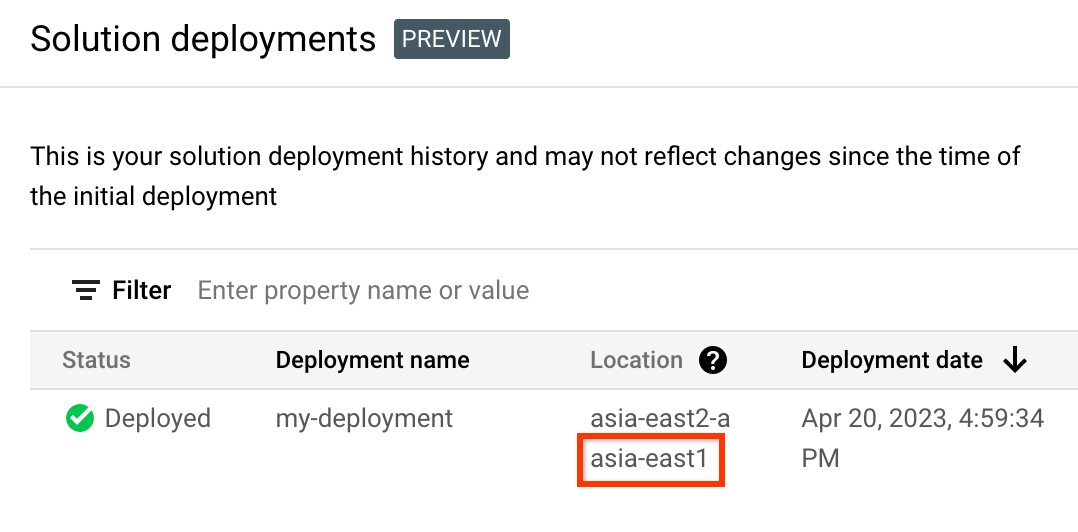
In the Google Cloud console, activate Cloud Shell.
At the bottom of the Google Cloud console, a Cloud Shell session starts and displays a command-line prompt. Cloud Shell is a shell environment with the Google Cloud CLI already installed and with values already set for your current project. It can take a few seconds for the session to initialize.
Créez des variables d'environnement pour l'ID de projet, la région et le nom du déploiement que vous souhaitez supprimer :
export REGION="REGION" export PROJECT_ID="PROJECT_ID" export DEPLOYMENT_NAME="DEPLOYMENT_NAME"Dans ces commandes, remplacez les éléments suivants :
- REGION : emplacement que vous avez noté précédemment dans cette procédure.
- PROJECT_ID : ID du projet dans lequel vous avez déployé la solution.
- DEPLOYMENT_NAME : nom du déploiement que vous souhaitez supprimer.
Obtenez l'ID de la dernière révision du déploiement que vous souhaitez supprimer :
export REVISION_ID=$(curl \ -H "Authorization: Bearer $(gcloud auth print-access-token)" \ -H "Content-Type: application/json" \ "https://config.googleapis.com/v1alpha2/projects/${PROJECT_ID}/locations/${REGION}/deployments/${DEPLOYMENT_NAME}" \ | jq .latestRevision -r) echo $REVISION_IDLe résultat ressemble à ce qui suit :
projects/PROJECT_ID/locations/REGION/deployments/DEPLOYMENT_NAME/revisions/r-0Obtenez l'emplacement Cloud Storage de la configuration Terraform pour le déploiement :
export CONTENT_PATH=$(curl \ -H "Authorization: Bearer $(gcloud auth print-access-token)" \ -H "Content-Type: application/json" \ "https://config.googleapis.com/v1alpha2/${REVISION_ID}" \ | jq .applyResults.content -r) echo $CONTENT_PATHVoici un exemple de résultat de cette commande :
gs://PROJECT_ID-REGION-blueprint-config/DEPLOYMENT_NAME/r-0/apply_results/contentTéléchargez la configuration Terraform de Cloud Storage vers Cloud Shell :
gsutil cp -r $CONTENT_PATH $HOME cd $HOME/content/infraAttendez que le message
Operation completeds'affiche, comme illustré dans l'exemple suivant :Operation completed over 45 objects/268.5 KiBInitialisez Terraform :
terraform initAttendez que le message suivant s'affiche :
Terraform has been successfully initialized!Supprimez les ressources déployées :
terraform destroyTerraform affiche la liste des ressources qui seront supprimées.
Si des avertissements concernant des variables non déclarées s'affichent, ignorez-les.
Lorsque vous êtes invité à effectuer les actions, saisissez
yes.Terraform affiche des messages de progression. Une fois toutes les ressources supprimées, Terraform affiche le message suivant :
Destroy complete!Supprimez l'artefact de déploiement :
curl -X DELETE \ -H "Authorization: Bearer $(gcloud auth print-access-token)" \ -H "Content-Type: application/json" \ "https://config.googleapis.com/v1alpha2/projects/${PROJECT_ID}/locations/${REGION}/deployments/${DEPLOYMENT_NAME}?force=true&delete_policy=abandon"Attendez quelques secondes, puis vérifiez que l'artefact de déploiement a été supprimé :
curl -H "Authorization: Bearer $(gcloud auth print-access-token)" \ -H "Content-Type: application/json" \ "https://config.googleapis.com/v1alpha2/projects/${PROJECT_ID}/locations/${REGION}/deployments/${DEPLOYMENT_NAME}" \ | jq .error.messageSi le résultat indique
null, attendez quelques secondes, puis exécutez à nouveau la commande.Une fois l'artefact de déploiement supprimé, un message s'affiche comme illustré dans l'exemple suivant :
Resource 'projects/PROJECT_ID/locations/REGION/deployments/DEPLOYMENT_NAME' was not found
Envoyer des commentaires
Les solutions pour un démarrage rapide sont fournies uniquement à titre d'information et ne constituent pas des produits officiellement compatibles. Google est susceptible de modifier ou supprimer des solutions sans préavis.
Pour résoudre les erreurs, consultez les journaux Cloud Build et la sortie Terraform.
Pour envoyer vos commentaires, procédez comme suit :
- Pour obtenir de la documentation, des tutoriels intégrés à la console ou la solution, utilisez le bouton Envoyer des commentaires.
- Pour obtenir le code Terraform non modifié, créez des problèmes dans le dépôt GitHub. Les problèmes GitHub sont examinés de la manière la plus optimale possible et ne sont pas destinés aux questions d'utilisation générales.
- Pour les problèmes liés aux produits utilisés dans la solution, prenez contact avec Cloud Customer Care.
Étapes suivantes
Pour en savoir plus sur le déploiement d'applications Java avec les produits et fonctionnalités Google Cloud, consultez les pages suivantes :
- Déployez un service Java sur Cloud Run pour gérer l'infrastructure de manière plus automatisée.
- Créez votre première application Web avec Firebase.
- Guide de démarrage rapide : déployer une application dans une image de conteneur sur un cluster GKE


